Flutterアプリで音声をリアルタイムで波形表示したいことはありませんか?
そんなときに活用できるのが waveform_fft パッケージです。FFT(高速フーリエ変換)を使用して、マイクからの音声をリアルタイムで可視化できます。
1. waveform_fftとは?
waveform_fft は、FFT(高速フーリエ変換)を使用してリアルタイム音声可視化を行うFlutterパッケージです。音声入力をキャプチャし、fl_chartを使用してアニメーション波形として表示します。
主な特徴:
- リアルタイム音声キャプチャと周波数解析
- カスタマイズ可能な周波数スペクトラム範囲
- スムーズなアニメーション波形可視化
- 異なるサンプルレートとバッファサイズのサポート
2. インストール方法
pubspec.yaml に以下を追加します:
dependencies:
waveform_fft: ^0.0.3インストール後に実行:
flutter pub get3. プラットフォーム設定
Android設定
android/app/src/main/AndroidManifest.xml に権限を追加:
<uses-permission android:name="android.permission.RECORD_AUDIO" />
<uses-permission android:name="android.permission.MODIFY_AUDIO_SETTINGS" />iOS設定
ios/Runner/Info.plist にマイク使用許可を追加:
<key>NSMicrophoneUsageDescription</key>
<string>This app needs access to microphone to visualize audio.</string>4. 基本的な使い方
import 'package:flutter/material.dart';
import 'package:waveform_fft/waveform_fft.dart';
class AudioVisualizerPage extends StatefulWidget {
@override
_AudioVisualizerPageState createState() => _AudioVisualizerPageState();
}
class _AudioVisualizerPageState extends State<AudioVisualizerPage> {
late AudioCaptureService _audioCaptureService;
List<double> _frequencyData = [];
bool _isRecording = false;
@override
void initState() {
super.initState();
_audioCaptureService = AudioCaptureService();
}
void _startRecording() async {
setState(() => _isRecording = true);
await _audioCaptureService.startCapture((data) {
setState(() {
_frequencyData = data;
});
});
}
void _stopRecording() async {
setState(() => _isRecording = false);
await _audioCaptureService.stopCapture();
}
@override
Widget build(BuildContext context) {
return Scaffold(
appBar: AppBar(title: Text('音声可視化')),
body: Column(
children: [
Expanded(
child: WaveFormWidgetEq(
data: _frequencyData,
animationDuration: Duration(milliseconds: 200),
updateInterval: Duration(milliseconds: 48),
barWidth: 5.0,
maxY: 80.0,
minY: -80.0,
barColor: Colors.blue,
barAlpha: 0.7,
),
),
Padding(
padding: EdgeInsets.all(16.0),
child: ElevatedButton(
onPressed: _isRecording ? _stopRecording : _startRecording,
child: Text(_isRecording ? '停止' : '開始'),
),
),
],
),
);
}
}5. カスタマイズオプション
WaveFormWidgetEqのパラメータ
| パラメータ | 説明 | デフォルト値 |
|---|---|---|
data | 周波数データ | 必須 |
animationDuration | アニメーション速度 | 200ms |
updateInterval | 更新頻度 | 48ms |
barWidth | バーの幅 | 5.0 |
maxY / minY | Y軸の最大・最小値 | 80.0 / -80.0 |
barColor | バーの色 | Colors.white |
barAlpha | バーの透明度 | 0.5 |
AudioCaptureServiceの設定
final service = AudioCaptureService(
sampleRate: 44100, // サンプルレート(Hz)
bufferSize: 256, // バッファサイズ
);6. 応用例:音楽プレイヤー風UI
class MusicVisualizerWidget extends StatelessWidget {
final List<double> frequencyData;
MusicVisualizerWidget({required this.frequencyData});
@override
Widget build(BuildContext context) {
return Container(
height: 200,
decoration: BoxDecoration(
gradient: LinearGradient(
colors: [Colors.purple, Colors.blue],
begin: Alignment.topLeft,
end: Alignment.bottomRight,
),
borderRadius: BorderRadius.circular(12),
),
child: WaveFormWidgetEq(
data: frequencyData,
animationDuration: Duration(milliseconds: 100),
barWidth: 3.0,
maxY: 100.0,
barColor: Colors.white,
barAlpha: 0.8,
),
);
}
}7. パフォーマンス考慮事項
| 設定項目 | 影響 | 推奨値 |
|---|---|---|
| サンプルレート | 高いほど周波数解像度向上、処理負荷も増加 | 44100Hz |
| バッファサイズ | 小さいほど遅延減少、パフォーマンス問題の可能性 | 256サンプル |
| 更新間隔 | 短いほどスムーズ、CPU使用率増加 | 48ms |
8. 注意点
- Android API 21+、iOS 13.0+が必要
- マイクアクセス権限が必須(実行時に許可が必要)
- デバイスの処理性能によってはパフォーマンスに影響する可能性
- AudioCaptureServiceはシングルトンのため、アプリケーション内で一度だけ初期化すること
まとめ
| 特徴 | 内容 |
|---|---|
| リアルタイム音声可視化 | FFTを使用した高精度な周波数解析 |
| 簡単な実装 | 数行のコードで波形表示が可能 |
| 高いカスタマイズ性 | 色、サイズ、アニメーション等を柔軟に設定 |
| マルチプラットフォーム対応 | Android・iOS両対応 |
おわりに
waveform_fft パッケージを使用することで、プロ級の音声可視化機能をFlutterアプリに簡単に実装できます。
音楽アプリ、音声レコーダー、オーディオ解析アプリなどの開発に最適なパッケージです。
参考リンク